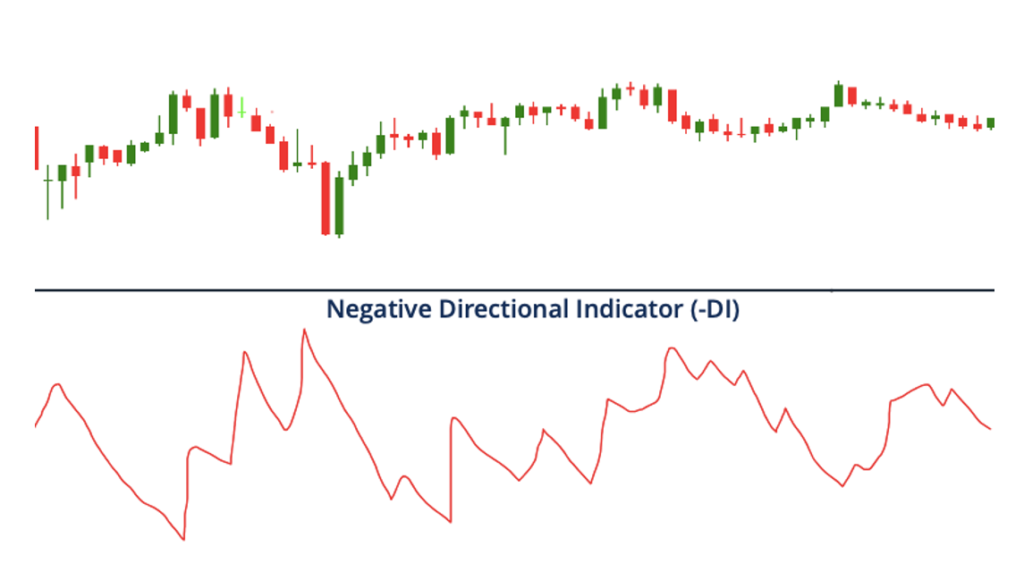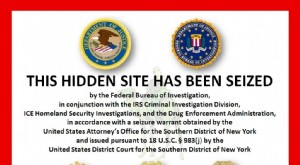So erstellen Sie ein Netzwerkdiagramm

Ein Netzwerkdiagramm veranschaulicht die Beziehungen zwischen verschiedenen Objekten. Bei privaten Finanzen oder geschäftlichen zum Beispiel, Ein Netzdiagramm kann Ihnen eine Vogelperspektive auf Einnahmequellen und Ausgaben geben. Netzdiagramme können mit Bleistift auf Papier gezeichnet werden, oder mit Projektmanagement-Software wie Microsoft Visio. Microsoft Excel bietet auch die Tools, die Sie benötigen, um ein professionell aussehendes Netzwerkdiagramm zu erstellen.
Vorbereitung
Schritt 1
Erstellen Sie eine Liste aller Komponenten in Ihrem Netzwerk. Zum Beispiel, ein Netzwerkdiagramm Ihrer persönlichen Finanzen würde Ihr Girokonto und Ihr Sparkonto enthalten, alle Einnahmequellen und alle Ausgaben. In einem Netzwerkdiagramm eines Verkaufsprozesses, Komponenten könnte der Verkauf selbst sein, sowie alles vor und nach dem Verkauf, von Werbung und Prospektion bis hin zu Produktlieferungen und Reparaturservices.
Schritt 2
Identifizieren Sie den Schwerpunkt Ihres Diagramms. Wenn es sich um ein Diagramm Ihrer persönlichen Finanzen handelt, Dies könnte eines Ihrer Bankkonten sein. In einem Verkaufsdiagramm Es könnte der Verkauf selbst sein.
Schritt 3
Identifizieren Sie alle Komponenten, die zum Fokus Ihres Diagramms führen, und dann alle Komponenten, die davon ausgehen. Dies hilft Ihnen zu bestimmen, wo Sie die Komponenten im Diagramm platzieren werden. Sie können nun das Netzwerk auf Papier zeichnen oder ein Programm wie Microsoft Excel verwenden.
Zeichnen eines Netzwerkdiagramms in Excel
Schritt 1
Starten Sie Microsoft Excel und öffnen Sie eine leere Arbeitsmappe. Wählen Sie "Formen" in der Gruppe Illustrationen der Registerkarte Einfügen. Wählen Sie eine Form aus, wie ein Rechteck.
Schritt 2
Wählen Sie einen Ort aus, an dem die Fokuskomponente des Diagramms platziert werden soll. Während der Fokus oft in der Mitte des Diagramms liegt, wenn Sie 12 Komponenten haben, die dorthin führen und nur zwei davon ausgehen, Es ist besser, den Fokus rechts oder unten auf dem Arbeitsblatt zu platzieren.
Schritt 3
Ziehen Sie die Maus über die Arbeitsmappe, an der sich die Fokuskomponente des Diagramms befinden soll. Machen Sie die Form groß genug, damit Sie später ein Textfeld darüber hinzufügen können.
Schritt 4
Fügen Sie dem Diagramm mit dem Formwerkzeug die zusätzlichen Komponenten hinzu. Ziehen Sie in Erwägung, ähnliche Formen für ähnliche Komponenten zu verwenden. Ausgaben, zum Beispiel, könnten Quadrate sein und Einnahmen könnten Kreise sein.
Schritt 5
Verbinden Sie Komponenten über Verbindungsleitungen mit denen, die davor oder danach kommen. Wählen Sie auf der Registerkarte Einfügen "Formen" aus und klicken Sie mit der rechten Maustaste auf einen Verbinder. Wählen Sie "Zeichenmodus sperren". Wenn Sie auf zwei Formen klicken, die Linie verbindet sie automatisch.
Schritt 6
Fügen Sie ein Textfeld ein, um jede Komponente zu beschreiben. In Excel, wählen Sie "Textfeld" in der Gruppe Text der Registerkarte Einfügen. Ziehen Sie die Maus über die Form in Ihrem Diagramm, um das Textfeld zu erstellen. Sie können die Schriftgröße bearbeiten, Farbe und Stil in der Gruppe Schriftart der Registerkarte Start.
Budgetierung
-
 Folgendes passiert mit einem Konto in Sammlungen – selbst wenn Sie bezahlen
Folgendes passiert mit einem Konto in Sammlungen – selbst wenn Sie bezahlen Das Leben passiert. Aus welchem Grund auch immer, Sie sind mit Ihren monatlichen Zahlungen im Rückstand, fehlende Fälligkeitsdaten auf Ihren Kreditkarten, Hypothek, Autokredit, oder Arztrechnungen. ...
-
 Umfrage:Mehr als jeder vierte Amerikaner greift während der Coronavirus-Pandemie auf Rentenkonten zurück
Umfrage:Mehr als jeder vierte Amerikaner greift während der Coronavirus-Pandemie auf Rentenkonten zurück Das Coronavirus beeinträchtigt nicht nur die Gesundheit der Amerikaner, sondern auch ihre Fähigkeit, für den Ruhestand zu sparen. da Millionen von Amerikanern ihre Konten anzapfen, um Einkommensverlus...
-
 So erstellen Sie Zahlungscoupon-Broschüren
So erstellen Sie Zahlungscoupon-Broschüren Eine der häufigsten Anwendungen für ein Zahlungscouponheft besteht darin, dass ein Kreditnehmer Zahlungen für einen Kredit einreicht. Sie können den Mitgliedern einer Organisation auch Gutscheinhefte ...
-
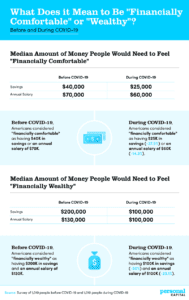 Wie hat sich COVID-19 auf unser finanzielles Verhalten ausgewirkt?
Wie hat sich COVID-19 auf unser finanzielles Verhalten ausgewirkt? Der Einfluss von COVID-19 ist schwer zu ergründen. Da wir unsere Geschäfte so fest im Griff haben, unsere Schulen, und unsere Gesundheit, Können wir wirklich wissen, wie sich die Pandemie entwickeln w...